Με διαχειριστής
Μερικές φορές διαπιστώνουμε ότι η σύνδεσή μας στο Διαδίκτυο καθίσταται πολύ αργή απότομα χωρίς κανένα λόγο. Μπορεί να υπάρχει περίπτωση ότι κάποιο λογισμικό υποκλοπής spyware ή κακόβουλο λογισμικό συνδέεται στο παρασκήνιο και χρησιμοποιεί τη σύνδεσή σας στο Διαδίκτυο. Τώρα αν και ξέρω ότι το τείχος προστασίας σας είναι ένα ικανό εργαλείο για να το καταλάβετε, αλλά τίποτα δεν είναι λάθος να κρατάτε το φακό για τον εαυτό σας και να το ανακαλύπτετε. Η γραμμή εντολών είναι ένα πολύ ισχυρό εργαλείο παραθύρων που μπορείτε να χρησιμοποιήσετε για να μάθετε εάν κάποιος συνδέεται στο Διαδίκτυο στο παρασκήνιο για να στείλει τα δεδομένα σας. Εδώ είναι πώς να το κάνετε.
Πώς να παρακολουθείτε λογισμικό υποκλοπής / κακόβουλο λογισμικό με προτροπή Comand
Βήμα 1# Ανοίξτε πρώτα τη γραμμή εντολών και εκτελέστε την ως διαχειριστής
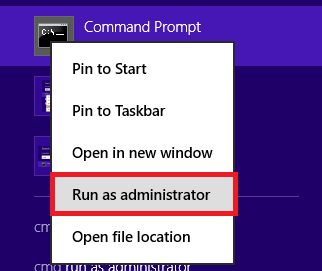
Βήμα 2 # Τώρα επικολλήστε τον κωδικό που δίνεται παρακάτω και πατήστε enter
netstat -abf 5> activity.txt
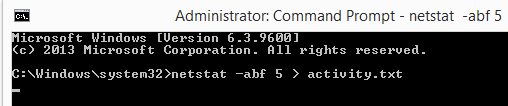
Βήμα 3 # περιμένετε 10-20 δευτερόλεπτα ή λίγα λεπτά αν θέλετε. Όλα εξαρτώνται από το πόσο καιρό θέλετε να καταγράψετε την κίνηση του δικτύου.
Βήμα 4 # Τώρα πατήστε CTRL + C
Βήμα 5 # Τώρα πηγαίνετε στο C:> Windows> System32 και βρείτε activity.txt αρχείο σε αυτόν το φάκελο. Ανοίξτε αυτό το αρχείο και δείτε τα δεδομένα.
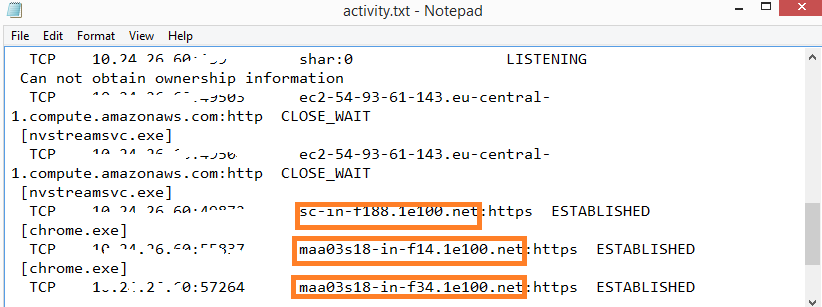
Οι γραμμές που περικυκλώνονται με πορτοκαλί χρώμα είναι αυτές με τις οποίες συνδέεται ο υπολογιστής σας ακόμη και όταν δεν κάνετε τίποτα. Προσπαθήστε να τα ανοίξετε απευθείας στο πρόγραμμα περιήγησής σας ή να τα google για να μάθετε αν είναι ύποπτα. Στην περίπτωσή μου αποδείχθηκε ότι http://www.webtrends.com/ είχε πρόσβαση στο μοτίβο περιήγησής μου με cookie του προγράμματος περιήγησης.
Δεν βρέθηκε σοβαρή απειλή όταν το χρησιμοποίησα στον υπολογιστή μου. Όμως, ποιος ξέρει ότι μπορεί να υπάρχει κάποια απειλή στον υπολογιστή σας. Απλά το μάθετε.
Εάν αυτό φαίνεται περίπλοκο, μπορείτε απλώς να κατεβάσετε αυτό το απλό πρόγραμμα λογισμικού βοηθητικού προγράμματος παραθύρων TCPView


